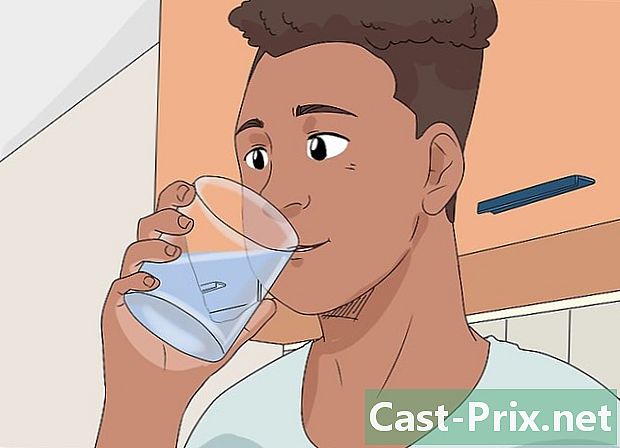Cum se descarcă Google Chrome pentru Android
Autor:
Randy Alexander
Data Creației:
1 Aprilie 2021
Data Actualizării:
1 Iulie 2024

Conţinut
- etape
- Verificați versiunea Android
- Partea 1 Utilizați Play Store
- Partea 2 Instalează alte versiuni
- Partea 3 Utilizarea Chrome Beta
Google Chrome, browserul dezvoltat de Google Enterprise poate fi utilizat pe orice dispozitiv, inclusiv telefoane și tablete Android. Instalarea Chrome se poate face din Google Play Store, dar dacă aveți nevoie de o versiune mai veche, trebuie să o instalați folosind un site de aplicații vechi. Dacă doriți să testați funcțiile actualizate ale browserului, înainte de a apărea în cea mai recentă versiune, puteți utiliza Chrome Beta.
etape
Verificați versiunea Android
-

Verificați versiunea sistemului Android pe care îl utilizați. Dispozitivul trebuie să fie Android 4.0 sau o versiune ulterioară, pentru instalarea și execuția corectă a Google Chrome.- Accesați setările.
- Selectați opțiunea Despre dispozitiv.
- Citiți numărul versiunii afișate. Dacă este mai mare sau egal cu 4.0, Google Chrome poate fi instalat.
Partea 1 Utilizați Play Store
-

Accesați Play Store. Cu mult înainte de asta, conectați-vă la contul dvs. Google. -

Căutați aplicația Chrome. Faceți clic pe pictograma lupa și tastați crom în bara de căutare. -

Alegeți browserul Chrome. În lista afișată, apăsați Browser Chrome - Google. -

Instalați Chrome. Select instala pentru a începe descărcarea și Chrome poate fi instalat pe dispozitiv.- Dacă în loc de buton instalagăsiți opțiunea deschis sau Actualizare, așa că rețineți că Chrome este deja pe dispozitiv.
-

Așteptați până la finalizarea descărcării. Dacă conexiunea dvs. nu este bună, poate dura câteva minute. -

Deschide Chrome. Puteți deschide Chrome din Magazinul Chrome sau din meniul aplicației. -

Conectați-vă la contul dvs. Google. Chrome vă va afișa contul Google sau Gmail pentru dispozitivul Android pe care îl utilizați. Acest cont poate fi utilizat pentru a vă conecta la Chrome și pentru a accesa date sincronizate. -

Alege Chrome ca browser implicit. Dacă încercați să accesați un link sau o pagină web, Android vă va cere să alegeți o aplicație cu care doriți să deschideți pagina. alege crom, apoi selectați mereu astfel încât Chrome să devină browserul dvs. implicit.
Partea 2 Instalează alte versiuni
-

Dezinstalați versiunea curentă pe care o utilizați (dacă este cazul). Dacă utilizați deja o versiune mai nouă de Chrome, trebuie să o dezinstalați înainte de a instala o versiune mai veche.- Accesați setările.
- alege aplicații.
- Găsiți Chrome în lista de aplicații.
- Select dezinstalare. Dacă Chrome a fost preinstalat pe dispozitiv, faceți clic pe Dezinstalați actualizările pentru a readuce Chrome la versiunea sa din fabrică.
-

Permiteți instalarea aplicațiilor din surse necunoscute. Dacă aveți nevoie de o versiune mai veche și specifică de Chrome, o puteți descărca online, dar înainte de a face acest lucru, trebuie să autorizați instalarea aplicațiilor din alte surse decât Play Store.- Accesați aplicațiile.
- presa securitate.
- Verificați opțiunea Surse necunoscute.
-

Accesați un site care stochează versiuni vechi de aplicații. Există mai multe site-uri unde veți găsi APK-uri de versiuni mai vechi de aplicații. Folosiți un site de încredere, altfel s-ar putea să aveți de-a face cu malware.- Un exemplu de aceste site-uri este APKMirror. Aici veți găsi APK-uri pentru versiuni mai vechi de Chrome.
-

Selectați versiunea pe care doriți să o descărcați pe dispozitivul dvs. Așteptați un pic până când descărcarea este completă. -

Instalați aplicația. După descărcare, accesați bara de notificări și selectați notificarea Descărcarea finalizată. Vi se va solicita să confirmați dorința de a instala aplicația dintr-o sursă necunoscută. -

Porniți Chrome. După instalarea Chrome, veți putea deschide Chrome, la fel ca și pentru orice altă aplicație. -

Dezactivați actualizarea automată a aplicațiilor. Dacă nu doriți ca Chrome să se actualizeze la cea mai recentă versiune, trebuie să dezactivați actualizarea automată a Chrome în Play Store. Acest lucru va împiedica dispozitivul dvs. să instaleze automat cea mai recentă versiune de Chrome.- Deschideți Google Play Store
- Accesați meniul și selectați setări.
- Select Actualizare automată a aplicațiilorși Nu actualizați automat aplicațiile. Dacă trebuie să actualizați aplicațiile, va trebui să o faceți manual.
Partea 3 Utilizarea Chrome Beta
-

Accesați Play Store. Atâta timp cât utilizați Android, puteți descărca Chrome Beta din Play Store. Această versiune funcționează ca un test pentru noile funcții care vor fi disponibile în curând. Aceasta înseamnă că veți avea acces la funcții înainte de utilizatorii versiunii obișnuite. Dezavantajul este că această versiune nu este la fel de stabilă ca versiunea obișnuită și funcționarea sa nu este întotdeauna garantată. -

În bara de căutare, tastați crom Beta. -

Faceți clic pe Chrome Beta printre rezultatele căutării. -

Faceți clic pe instala pentru a descărca și instala Chrome Beta. -

Lansați Chrome Beta după instalare. Înainte de a-l utiliza, trebuie să fiți de acord cu termenii de utilizare a Chrome Beta.- Este posibil ca Chrome Beta să cunoască unele erori. Funcțiile noi pot să nu funcționeze bine, iar funcțiile vechi pot deveni nefuncționale. Nu uitați Chrome Beta ca singurul browser.